
使用 Xshell 远程连接虚拟机
点此下载Xshell http://www.netsarang.com/zh/xshell/
ps:这是官方下载地址,也可以自己去找,建议下载Xshell6(有一个会话管理器,比较好看,方便点)
百度网盘链接: http://pan.baidu.com/s/1gBe1kMuKO-xKyfYjo2DfeQ
提取码: uduy
首先我们要查看自己虚拟机的ip地址
输入 ifconfig
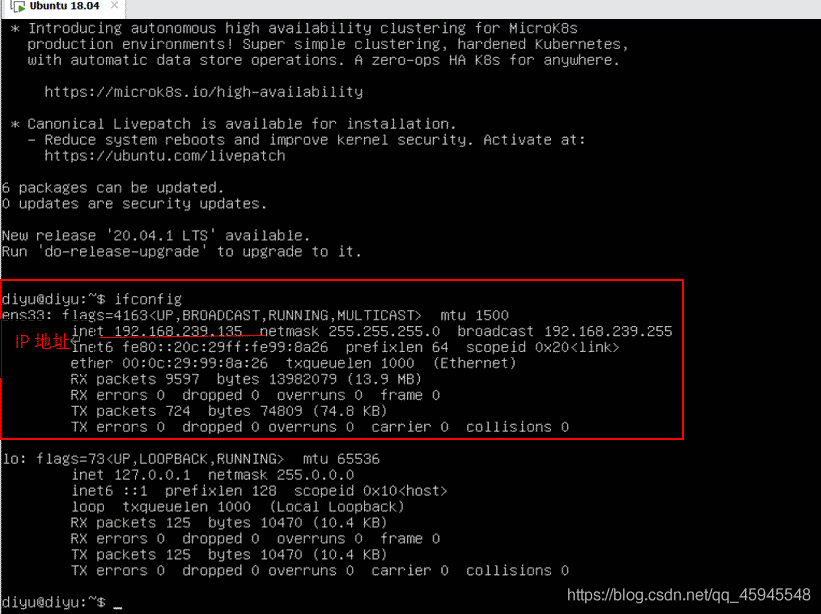
打开Xshell,点击左上角加号新建 或者 点击文件 -->新建
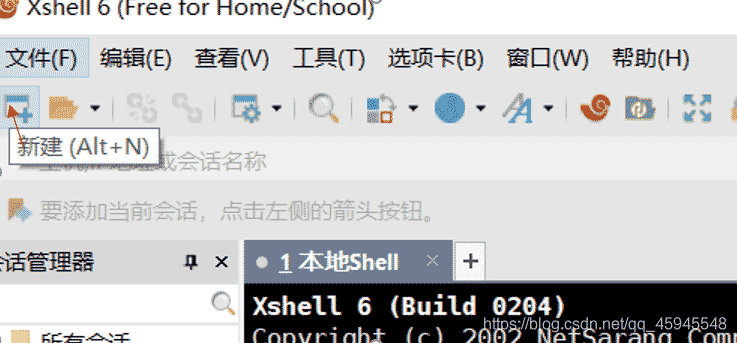
输入上面查询到的IP地址
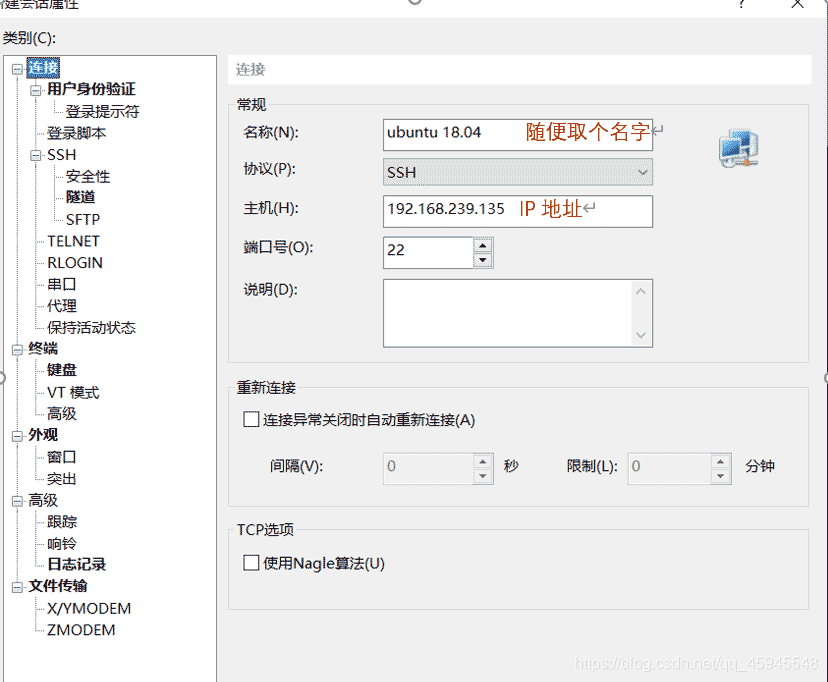
点击用户身份验证,输入你虚拟机的用户名、密码,点击最下方连接
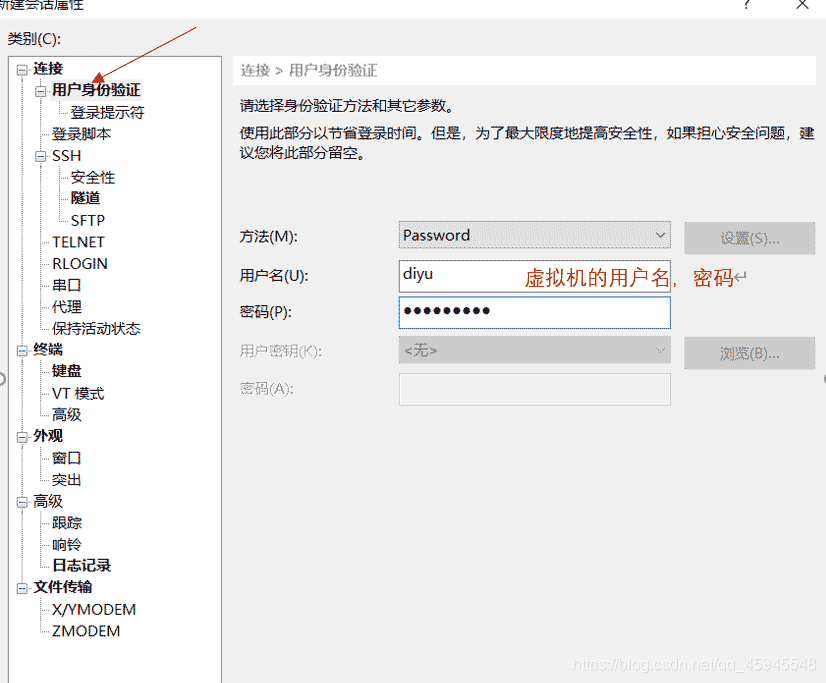
一次性接受,接受并保存都可以,我选择保存,减少麻烦

连接成功
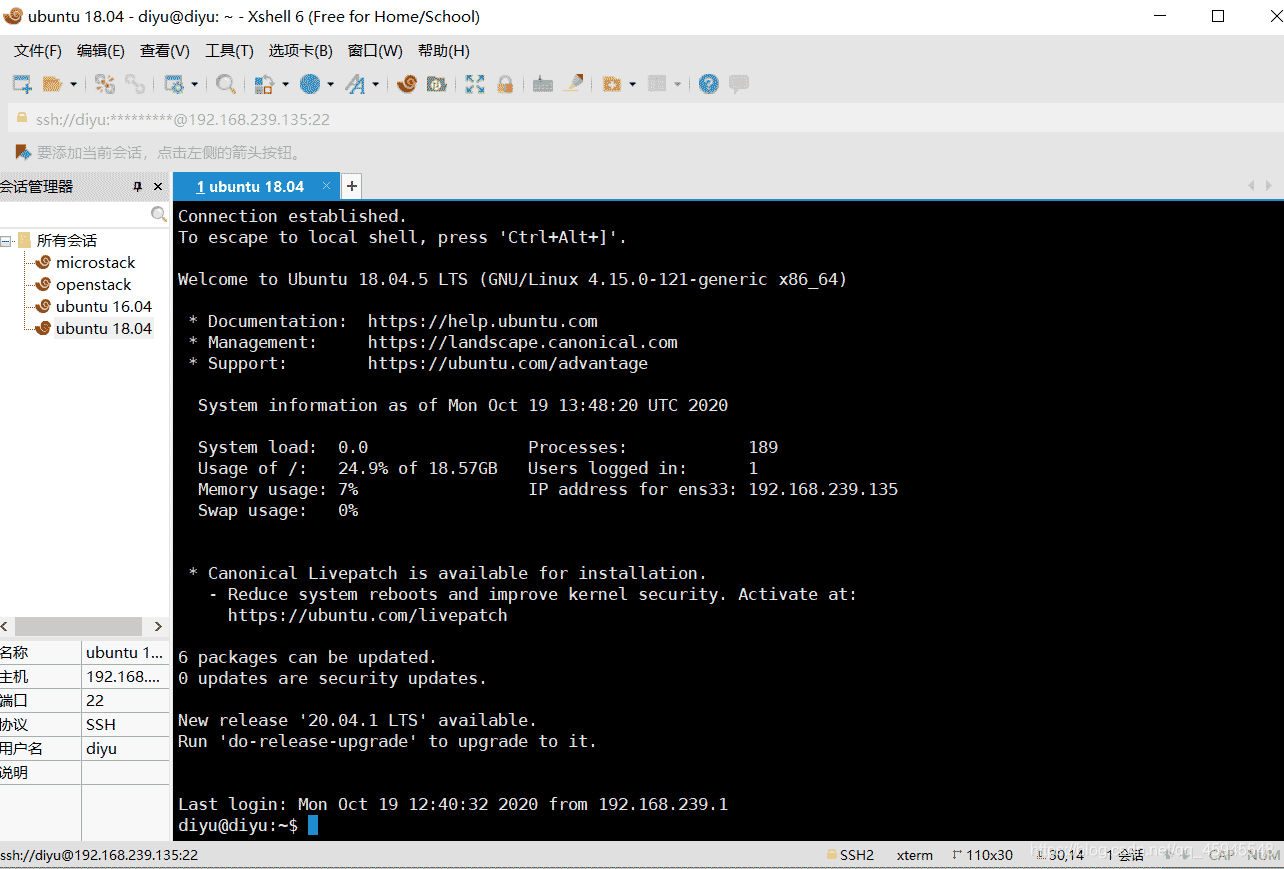
查看时间 date
调整时间输入 timedatectl set-timezone Asia/Shanghai
即可
到此这篇关于使用 Xshell 远程连接虚拟机中的linux服务器的文章就介绍到这了,更多相关Xshell 远程连接内容请搜索交友软件以前的文章或继续浏览下面的相关文章,希望大家以后多多支持交友软件!
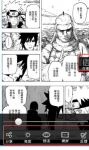
1、我们可以点击漫画页面的中间部分,就可以弹出阅读设置菜单。 2、在菜单中可以对漫画显示的亮度、方向等进行设置。 3、点击【亮度】,可以调整屏幕显示的亮度情况,如果是夜间看

得物上不仅有商家入驻,还有很多个人卖家入驻。而对于买家来说,比较关心买东西的店家是商家还是个人卖家。那么怎么看是不是个人卖家呢?下面一起来看看吧!

来不及了快上车角色怎么升级?很多玩家都非常喜欢这款游戏,该游戏目前已经和玩家们见面了,在游戏中,我们可以通过升级我们的角色,让游戏更加的有乐趣,不少玩家都想知道该如何

黎明觉醒浪潮载具怎么获得?浪潮是一款颜值较高的轿车载具,载具是十分方便的,玩家如果有需要可以随时召唤,不需要的话还可以随时收起来。那么黎明觉醒中浪潮载具的获得方法是什

黎明觉醒中部平原资源有哪些?中部平原的玩法是什么呢?游戏中有很多不同类型的地图,每一张地图的环境天气不同,所以也就导致了资源的不同,那么中部平原的玩法是什么呢?还有很

《DNF》黑鸦之境副本在3月25日正式上线。其中黑鸦之境周常副本是当前版本最为重要的副本之一,装备的升级需要通关这个副本获得的材料。下面小编就为大家带来《DNF》黑鸦之境周常副本的门槛介绍,一起来看看吧。

教程频道为您提供星露谷物语怎么找罗宾建水井 水井建造要求及消耗介绍解决方案,还有更多全面的星露谷物语软件教程手册,无论是新奇小软件的操作还是专业软件的使用技巧,教程都会为您解疑释惑。

教程频道为您提供阴阳师妖怪屋海市蜃楼 海市蜃楼活动入口介绍解决方案,还有更多全面的阴阳师妖怪屋软件教程手册,无论是新奇小软件的操作还是专业软件的使用技巧,教程都会为您解疑释惑。

黎明觉醒希望信使称号怎么获得?在游戏中会有各种各样的称号,希望信使称号是黎明觉醒曙光测试的一个福利,玩家只要获得内测凭证就可以获得这个称号。那么黎明觉醒中希望信使称号

IE浏览器是Windows电脑自带的浏览器,兼容性强,受到很多用户的喜欢,但是在使用的过程中难免会出现一些问题,比如就有用户发现自己的IE浏览器打不开网页了,这该如何解决?下面就让小编来给大家分析分析吧。